구글 패밀리 링크 삭제하기
구글에서 서비스하고 있는 무료 자녀 관리 앱 구글 패밀리 링크 사용하시는 가정이 많으실 겁니다. 무료에다가 자녀의 스마트폰을 간단하게 관리할 수 있기 때문에 안드로이드 폰을 사용하시는 분들은 굳이 다른 걸 사용하실 필요가 없죠. 초등학교 저학년 이하의 아이들이라면 뚫릴 걱정 없이 스마트폰 사용량을 부모가 관리하실 수 있습니다. 자녀가 스마트폰을 장시간 사용하고 유튜브를 너무 많이 본다면 구글 패밀리 링크를 사용해 보세요.
2020/07/06 - [IT 정보/모바일 활용 Tip] - 구글 패밀리 링크 설치 및 연결하기
2020/07/06 - [IT 정보/모바일 활용 Tip] - 무료 앱 구글 패밀리 링크로 자녀 스마트폰 관리하기
그러나 만 14세 이상의 아이라면 본인이 직접 구글 계정을 만들어서 사용할 수 있습니다. 게다가 만 14세면 아무리 내 자녀라도 다 컸기 때문에 개인 사생활 보호를 위해 패밀리 링크를 사용하는 것이 어렵게 됩니다. 더이상 패밀리 링크가 필요하지 않거나 부모의 관리가 힘들 때 패밀리 링크를 삭제하는 방법입니다. (참고로 패밀리 링크 삭제는 부모님의 스마트폰에서만 가능하며 자녀의 스마트폰에서 패밀리 링크를 해제하면 부모에게 메시지가 가고 5분 뒤에 스마트폰이 잠기게 됩니다.)
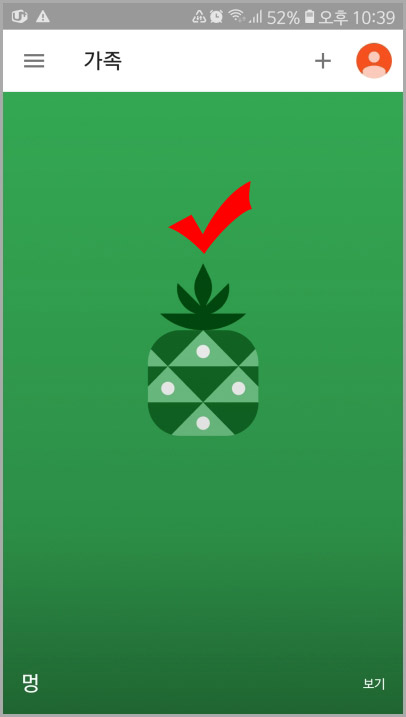
1. 부모의 스마트폰에서 패밀리 링크로 들어가서 자녀 계정을 클릭해 줍니다.
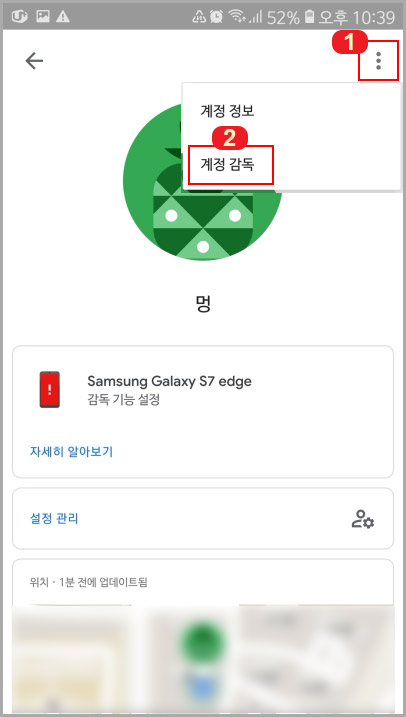
2. 자녀의 계정 화면에서 1번 버튼 클릭 후 2번 "계정 감독"을 클릭합니다.
*** 중요 내용 추가 ***
계정 감독 버튼이 노출되지 않는 것은 자녀의 나이가 만 13세 이하(만 14세 미만)이기 때문이라고 합니다. 이 경우 감독을 중지하려면 현재까지 나온 방법으로는 자녀 스마트폰을 초기화해서 다른 구글 계정을 사용하는 수 밖에 없다고 하네요.
그래서 패밀리 링크에 자녀 계정으로 가입할 때는 자녀의 계정을 새로 만들어서 가입하지 마시고 부모의 부계정을 만들어서 가입하는 것이 해결책이 아닐까싶습니다.
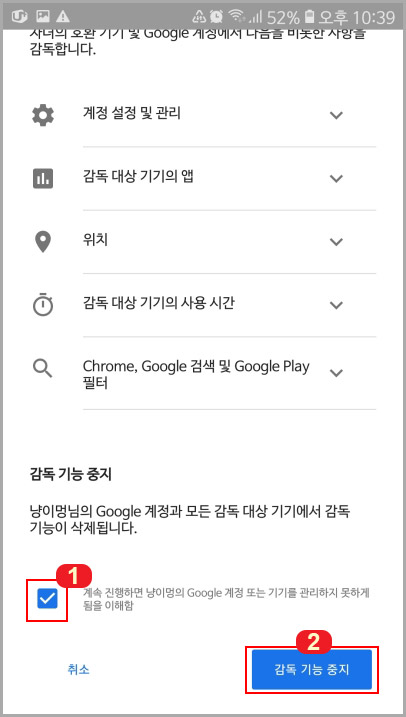
3. 계정 감독 화면에서 스크롤을 맨 밑으로 내리고 1번에 체크한 후 2번 "감독 기능 중지" 버튼을 클릭합니다.
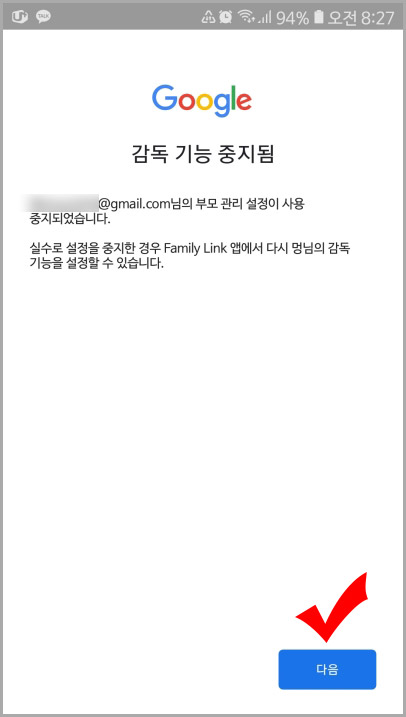
4. 감독 기능 중지됨 화면이 나오면 다음 버튼을 눌러 줍니다.
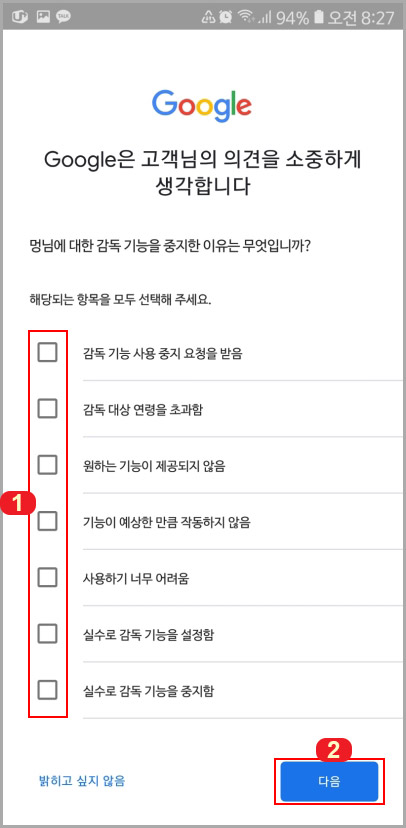
5. 삭제 사유를 체크한 후(중복 체크 가능) 다음 버튼을 눌러 주세요.
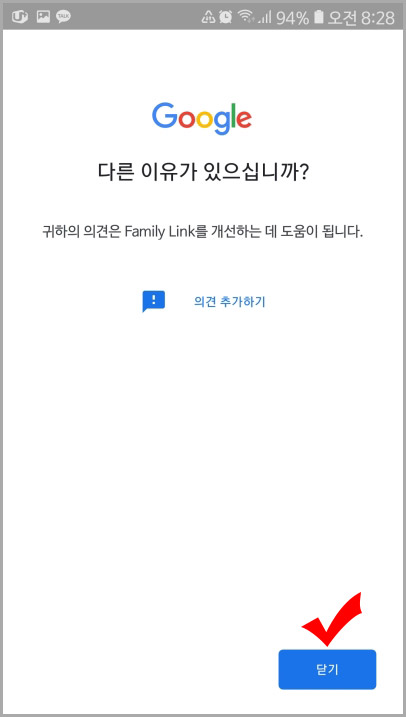
6. 그러면 간단하게 패밀리 링크가 해제가 되고 더이상 자녀의 스마트폰을 관리하실 수 없게 됩니다.
추가로 패밀리 링크를 시작할 때 설정했던 가족 그룹 삭제 방법은 아래의 포스팅에서 확인해 보세요.
2020/07/05 - [IT 정보/모바일 활용 Tip] - 모바일에서 구글 가족그룹 삭제 및 설정하기





댓글